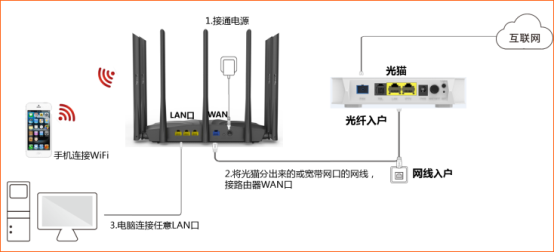温馨提示:通过路由器正常上网后,不需要再点击“宽带连接”,开机就可以直接上网;如果还有其他电脑需要上网, 直接将电脑接到路由器1234任意空闲接口,参照第二步将本地连接改成自动获取IP即可,不需要再去配置路由器。
如果您还有笔记本、手机等无线设备要上网,请看下一部分无线设置。
腾达无线路由器无线设置:
路由器无线设置第一步:修改腾达无线路由器的无线信号名称(即wifi信号名称)和无线密码
请记住之前步骤三中无线路由器已修改的无线名称和无线密码,可点击"无线设置--无线基本设置"查看无线SSID
(无线信号名称),点击"无线设置--无线安全"-查看无线安全密钥(第一次连接无线信号需要输入的密码)。
路由器无线设置第二步:手机,上网本连接腾达无线路由器wifi
a: 如果要使用电脑来无线连接路由器,首先要保证您的电脑配有无线网卡并能正常工作,对不同操作系统,其搜索
并连接无线信号的方法如下:
XP系统: 右键点击桌面上的“网上邻居”-选择“属性”-右击“无线网络连接”-选择“查看可用的无线连接”

在信号列表中选择无线路由器信号后点击“连接”

输入无线密码后点击连接即可。

Windows 7/Vista系统: l 点击桌面右下角的无线网络连接图标 ,在打开的信号列表中选择路由器的无线信号后点击连接按钮。

输入无线密码后点击确定即可

b、智能手机连接路由器的无线信号
Android系统: 打开智能手机“系统设置”菜单-点击“WLAN” :


启用WLAN功能后,选择无线路由器信号的名称连接,输入无线密码确定即可:


IOS系统: 打开iPhone手机“设置”菜单-点击“Wi-Fi”: